A Steam Disk írási hiba egyszerű javítása Windows 10 rendszeren
Steam Disk Write Disk Error hibát észlel Windows 10 rendszeren a játék frissítése vagy letöltése közben? Íme néhány gyorsjavítás, amellyel megszabadulhat a hibaüzenettől.
Az alkalmazások letöltése a Google Play Áruházból egyszerű folyamat. A felhasználók azonban néha olyan problémába ütközhetnek, amikor a képernyőn megjelenő megjegyzés azt jelzi, hogy a letöltés függőben van, de a letöltés soha nem halad tovább a függőben lévő szakaszból.
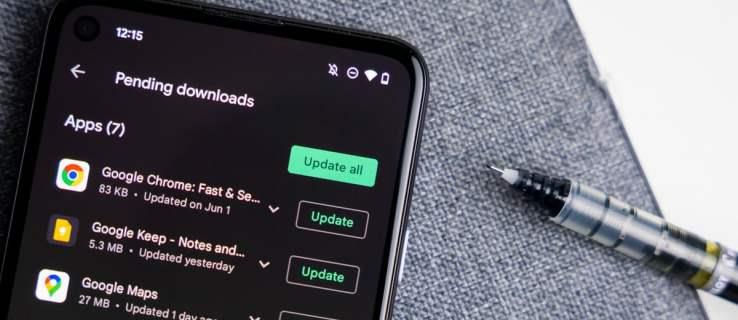
Kézi beavatkozásra van szükség, ha elakad a „függőben lévő letöltés” probléma Android-eszközén. Mivel a hiba oka eltérő, előfordulhat, hogy különböző módszereket kell tesztelnie, mielőtt megtalálná a megfelelő megoldást. Ez a cikk bemutatja, hogyan javíthatja ki a Google Play Áruház függőben lévő frissítéseivel kapcsolatos problémát.
1. Törölje a Google Play gyorsítótárat
Ha a gyorsítótár túlterhelt, az egy alkalmazás hibás működését okozhatja, ami néha előfordul a Play Áruházban. Ez a probléma akkor jelentkezik, ha sok olyan alkalmazással rendelkezik, amelyekre a Play Áruháznak szüksége van frissítések kereséséhez vagy egyéb kapcsolódó műveletek végrehajtásához.
A Play Áruház gyorsítótárának törléséhez tegye a következőket:
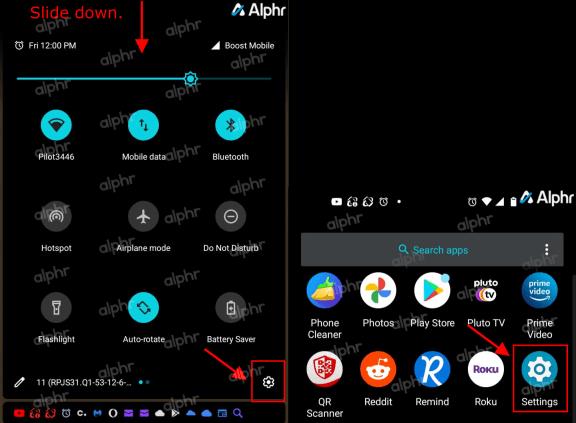
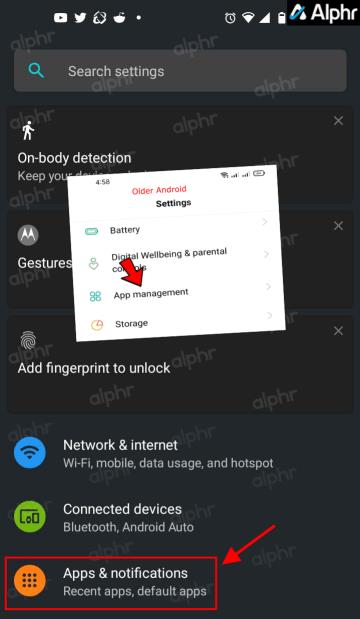
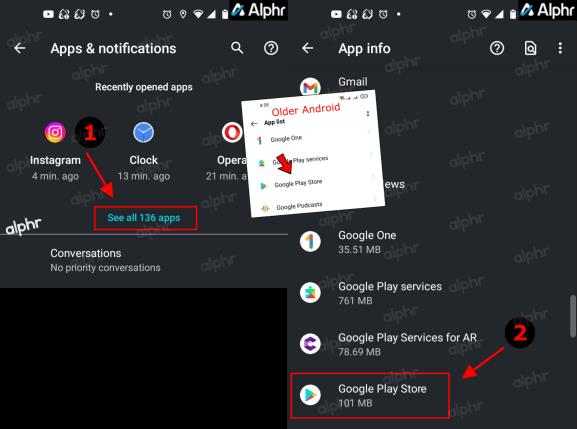
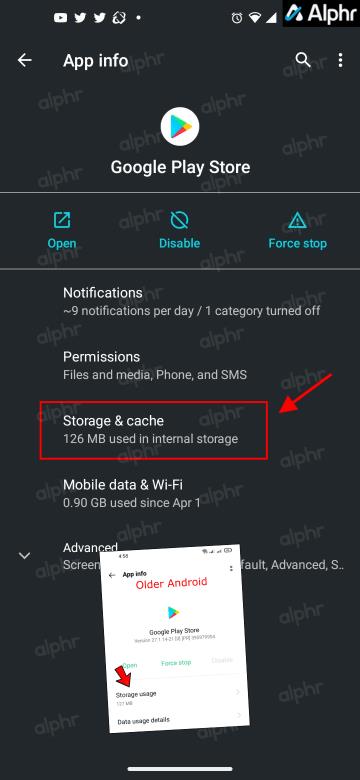
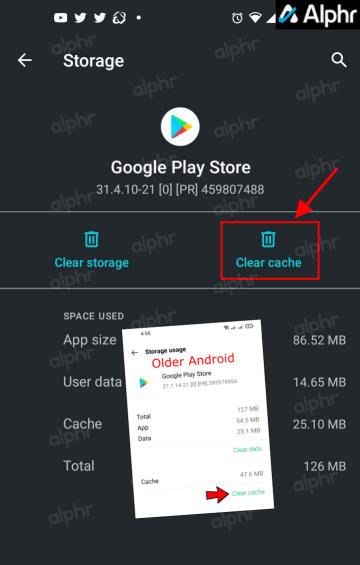
A Google Play gyorsítótár törlődött. Ez a művelet általában kijavítja a kisebb hibákat, például a „letöltés függőben” hibát. Ha nem, próbálja ki az alábbi módszereket.
2. Állítsa be a sort
A Play Áruház alapértelmezés szerint automatikusan letölti alkalmazásaid legújabb verzióit az eszközödre, hacsak nem módosítod azt valamikor. Függetlenül attól, hogy hogyan frissíti az alkalmazásokat, az alkalmazás a sor végén lehet, és a sorára vár. Ezért a frissítési/letöltési lista elejére tolhatja. Íme, hogyan kell csinálni.
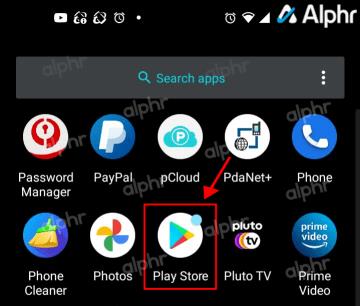
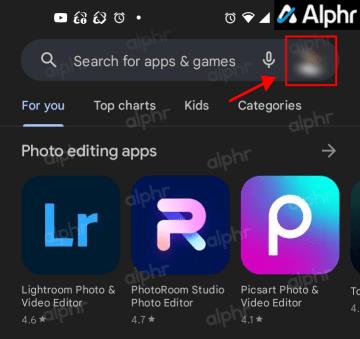
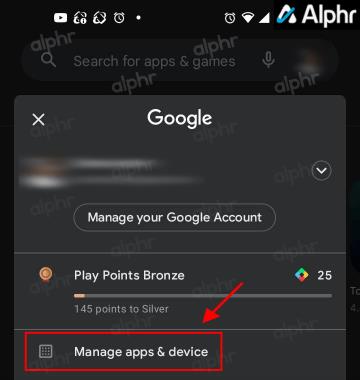
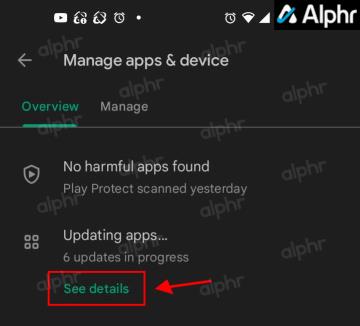
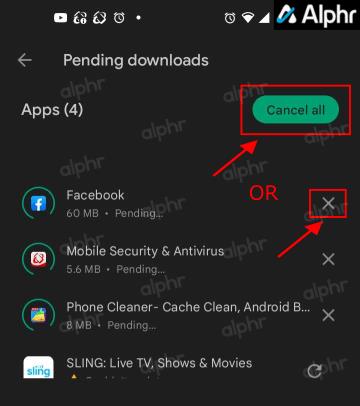
Most letöltheti a kívánt alkalmazást, mielőtt visszatérne a többi alkalmazás frissítéséhez.
3. Távolítsa el fiókját, majd adja hozzá újra
Egyes felhasználók úgy javítják a Google Play elakadását a letöltéseknél, hogy eltávolítják Google-fiókjukat az eszközről, majd újra hozzáadják. Ez a művelet NEM egyezik meg egy fiók törlésével, amely törli azt a Google rendszeréből. Ezért Android-eszköze csak az „Eltávolítás” opciót tartalmazza.
Megjegyzés: Ha eltávolítja elsődleges Google-fiókját, a „sorban következő” fiók lesz az elsődleges. Ezért valószínűleg az a legjobb, ha ideiglenesen kijelentkezik, eltávolítja az összes Google-fiókot, majd ismét bejelentkezik elsődleges fiókjába.
Ehhez a következőket kell tennie:
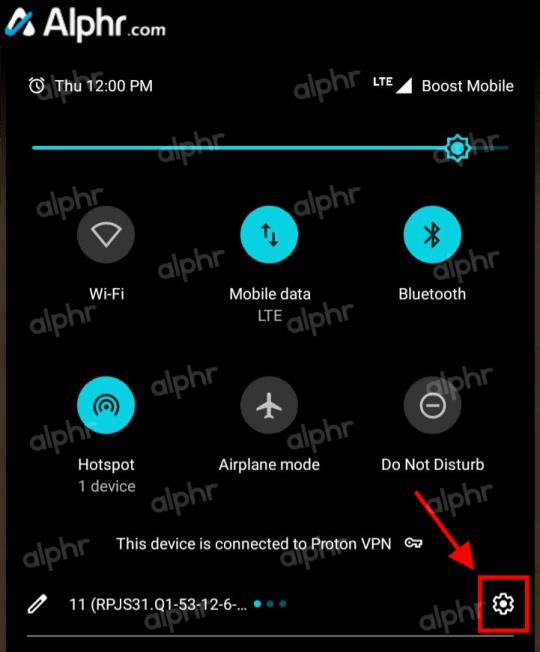
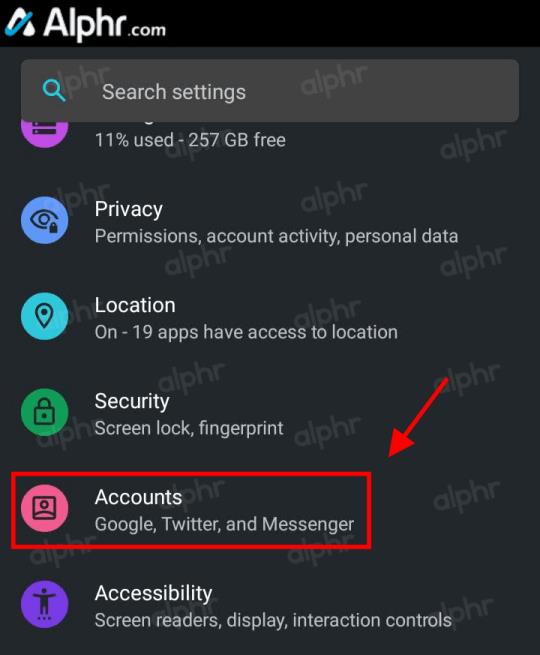
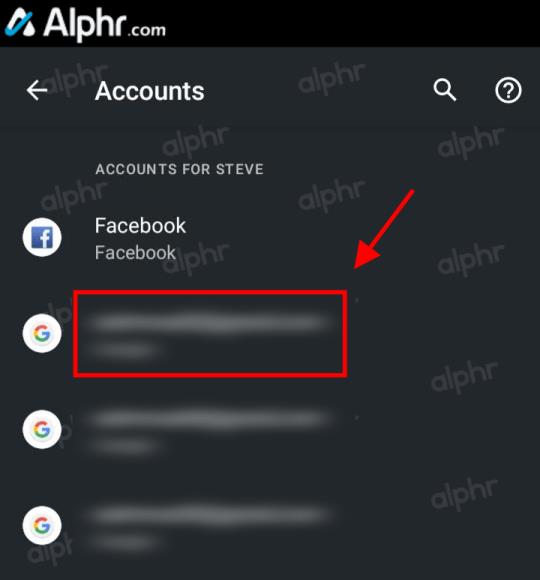
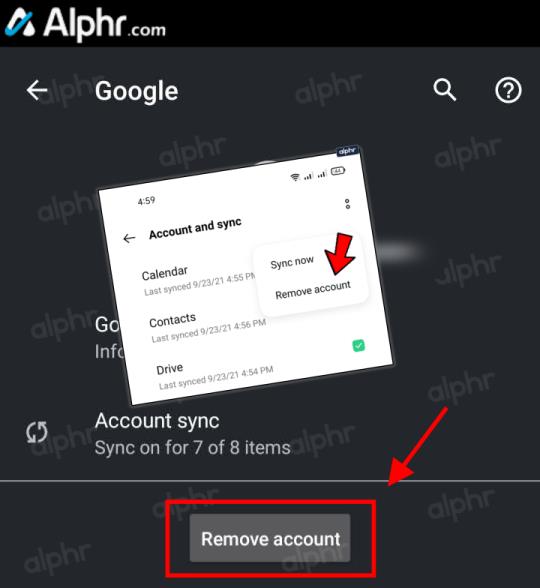
Ha újra ugyanazt a Google-fiókot szeretné elsődlegesként használni eszközén, távolítsa el az összes Google-fiókot. Most ismét beléphet a Play Áruházba, beírhatja fiókadatait, és még egyszer megpróbálhatja letölteni az alkalmazást.
4. Ellenőrizze a Tárolókapacitást
Ha az eszközön kevés a tárhely, az korlátozza az alkalmazások letöltését vagy frissítését. Ez a forgatókönyv általában hibaüzenetet jelenít meg a „nincs hely” értesítésekkel együtt, ahelyett, hogy függőben lévő letöltésként elakadna. Ez azonban technikailag még függőben van. Ezért elengedhetetlen, hogy a témát belefoglaljuk ebbe a cikkbe. Az alkalmazásletöltések függőben maradnak, amíg elegendő helyre várnak. A szabad hely ellenőrzéséhez tegye a következőket:
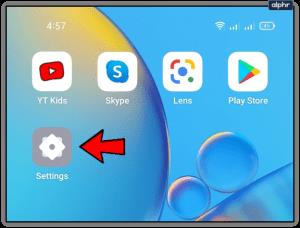
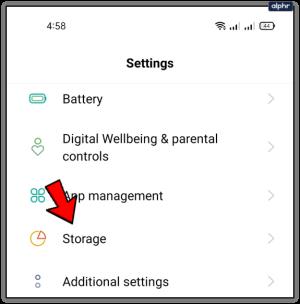
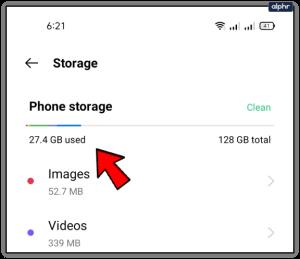
A „bloatware” alkalmazások jelenléte negatívan befolyásolhatja a telefon tárhelyét. Ezeket az alkalmazásokat elsősorban az Android telefon gyártói kiegészítései tartalmazzák, és sok szükségtelen. Ügyeljen arra, hogy amikor csak lehetséges, távolítsa el őket, hogy helyet adjon az újaknak. Nézze meg az eltávolítás módját
Ezenkívül a hibásan működő SD-kártya néha problémákat okozhat az alkalmazások letöltése során. Annak ellenőrzéséhez, hogy ez a helyzet, vegye ki a kártyát, és próbálja meg letölteni az alkalmazást. Ha letöltődik a belső tárhelyére, fontolja meg a kártya cseréjét vagy megújítását.
5. Tiltsa le az eszköz VPN-jét
Egyes felhasználók virtuális magánhálózatot (VPN) telepítenek az online adatvédelem érdekében, de nem tudják, hogy ez hatással lehet a letöltéseikre is. Ha van VPN-je, kapcsolja ki, mielőtt újra letölti az alkalmazást.
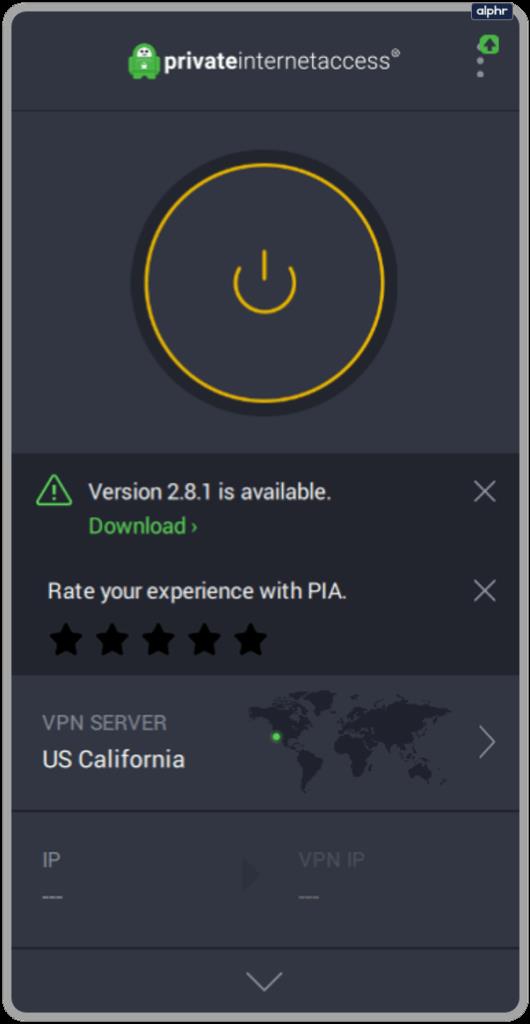
Általában a VPN-nek nem szabad megakadályoznia az alkalmazások letöltését, de vannak olyan ritka esetek, amikor ez befolyásolhatja a folyamatot. Ez például akkor fordulhat elő, ha egy új VPN-frissítés hibásan működik, vagy a VPN egy másik, az Ön területén kívüli régiót jelent.
Megjegyzés: Egyes VPN-ek rendelkeznek hirdetés-/szkriptblokkoló funkcióval, amely a függőben lévő letöltési problémát okozhatja. Ha megbízik a webhelyben vagy alkalmazásban, kapcsolja ki a VPN-t (ha van), majd próbálkozzon újra. VPN-alkalmazása URL-kivételeket is engedélyezhet.
6. Győződjön meg arról, hogy az idő és a dátum megegyezik a Google szervereivel
Ha az okostelefonon lévő idő és dátum nem egyezik a Google szerverein jelentett hivatalos idővel és dátummal, az megakadályozhatja az alkalmazások letöltését. Ezenkívül, ha néha rövid időre módosítja az időt és a dátumot, majd visszaállítja az eredeti állapotot, az megoldhatja a problémát.
Próbáld ki ezt:
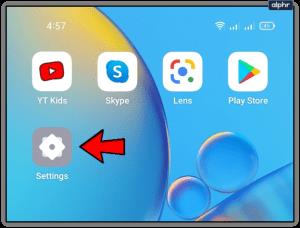
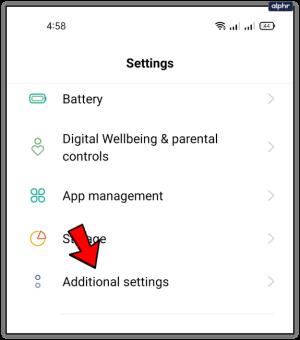
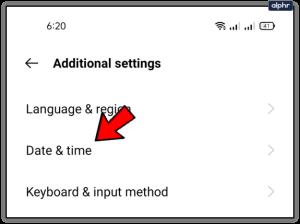
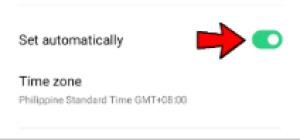
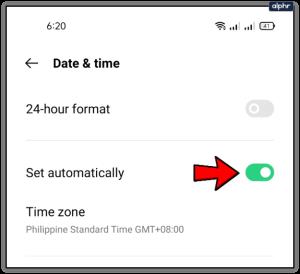
7. Ellenőrizze Wi-Fi- vagy adathálózatát
Az egyik legkézenfekvőbb megoldás annak ellenőrzése, hogy működik-e vezeték nélküli vagy adatkapcsolata. Ha elegendő sávszélességgel rendelkezik az adatcsomagban, kapcsolja ki a Wi-Fi-hálózatot, és kapcsolja be a mobiladat-szolgáltatást. Ha az alkalmazás letöltése megkezdődött, a probléma a Wi-Fi hálózatban volt.
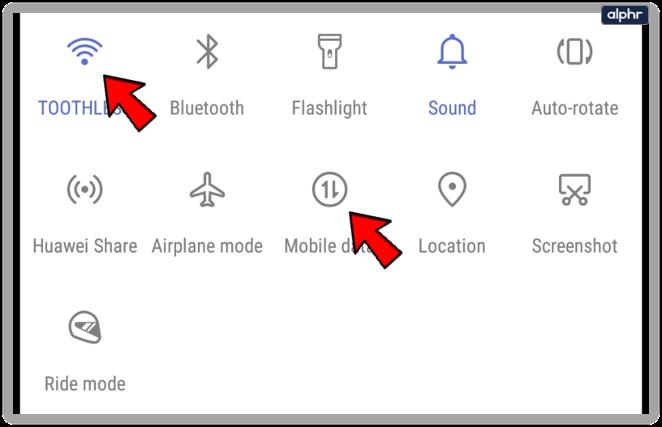
Remélhetőleg a fenti lépések némelyike segített megoldani a Play Áruház függőben lévő frissítési problémáját. A hiba legtöbbször kisebb alkalmazáshibákból ered, amelyek megszűnnek. Ha azonban a probléma továbbra is fennáll, előfordulhat, hogy más rendszer- vagy hardverproblémát tapasztal, és ezért előfordulhat, hogy eszközét a helyi javítószolgálathoz kell vinnie.
A Google Play elakadt/függő alkalmazásfrissítési GYIK
Honnan tudhatom, hogy egy alkalmazáshoz elérhető-e frissítés, amely megerősíti, hogy képes?
Ha nem biztos abban, hogy egy alkalmazásnak van-e elérhető frissítése, a Google Play Áruház meg tudja mondani. Innentől tudni fogja, hogy frissül-e vagy elakad. A legegyszerűbb módja annak, hogy megtudja, megnyitja a Google Play Áruházat, és beírja az alkalmazás nevét a keresősávba. Ha a „Megnyitás” felirat jelenik meg, akkor az alkalmazás naprakész. Ha azonban az alkalmazás azt mondja, hogy „Frissítés”, akkor egy újabb szoftververzió létezik.
Ha szeretné ellenőrizni, hogy mely telepített alkalmazások állnak készen a frissítésre, nyissa meg a Google Play Áruházat, koppintson a jobb felső sarokban található „profil ikonra”, majd válassza az „ Alkalmazások és eszközök kezelése ” lehetőséget. Válassza felül a „ Kezelés ”, majd az „ Elérhető frissítések ” lehetőséget. Ez a lépés megmutatja az összes frissítést igénylő alkalmazás teljes listáját.
Mi a teendő, ha csak egy alkalmazás nem frissül?
Ha csak egy alkalmazás nem frissül, a megoldás attól függ, hogy ez volt-e az utolsó alkalmazás, amely frissítést igényelt, vagy egy a több közül. Ha ez volt az utolsó a listán, akkor ez lehet a tárhelykorlátja (belső és külső tárhely). Az összes többi alkalmazás sikeres volt, de telefonjának kifogyott a tárhelye, miközben megpróbálta frissíteni a lista utolsó alkalmazását.
Ha az alkalmazás egyike a több frissítést igénylő alkalmazásnak, az adatsérülés lehet. Először próbálja meg törölni az alkalmazás gyorsítótárát. Ha ez a megoldás nem működik, távolítsa el az alkalmazást, és telepítse újra.
Ha a fenti lehetőségek nem oldják meg a problémát, előfordulhat, hogy segítségért fel kell vennie a kapcsolatot a fejlesztővel. Az alkalmazás Play Áruház oldalán koppintson a „Fejlesztői kapcsolattartó” elemre, majd válassza ki az e-mail alkalmazást az üzenet elküldéséhez. Mindig a legjobb, ha ugyanazt az e-mail-címet használod, mint a Play Áruházban. Így a fejlesztő összekapcsolhatja a kettőt.
Steam Disk Write Disk Error hibát észlel Windows 10 rendszeren a játék frissítése vagy letöltése közben? Íme néhány gyorsjavítás, amellyel megszabadulhat a hibaüzenettől.
Fedezze fel, hogyan távolíthat el alkalmazásokat a Windows 10 rendszerből a Windows Store segítségével. Gyors és egyszerű módszerek a nem kívánt programok eltávolítására.
Fedezze fel, hogyan tekintheti meg vagy törölheti a Microsoft Edge böngészési előzményeit Windows 10 alatt. Hasznos tippek és lépésről-lépésre útmutató!
A Google zökkenőmentessé tette a csoportos megbeszélések lebonyolítását. Tudd meg a Google Meet korlátait és lehetőségeit!
Soha nincs rossz idő a Gmail jelszavának megváltoztatására. Biztonsági okokból mindig jó rutinszerűen megváltoztatni jelszavát. Ráadásul soha
Az online adatvédelem és biztonság megőrzésének egyik alapvető része a böngészési előzmények törlése. Fedezze fel a módszereket böngészőnként.
Ismerje meg, hogyan lehet némítani a Zoom-on, mikor és miért érdemes ezt megtenni, hogy elkerülje a zavaró háttérzajokat.
Használja ki a Command Prompt teljes potenciálját ezzel a több mint 280 (CMD) Windows-parancsot tartalmazó átfogó listával.
Alkalmazhatja a Google Táblázatok feltételes formázását egy másik cella alapján, a Feltételes formázási segédprogrammal, a jelen cikkben ismertetettek szerint.
Kíváncsi vagy, hogyan használhatod a Rendszer-visszaállítás funkciót a Windows 11 rendszeren? Tudd meg, hogyan segíthet ez a hasznos eszköz a problémák megoldásában és a számítógép teljesítményének helyreállításában.







![Feltételes formázás egy másik cella alapján [Google Táblázatok] Feltételes formázás egy másik cella alapján [Google Táblázatok]](https://blog.webtech360.com/resources3/images10/image-235-1009001311315.jpg)
